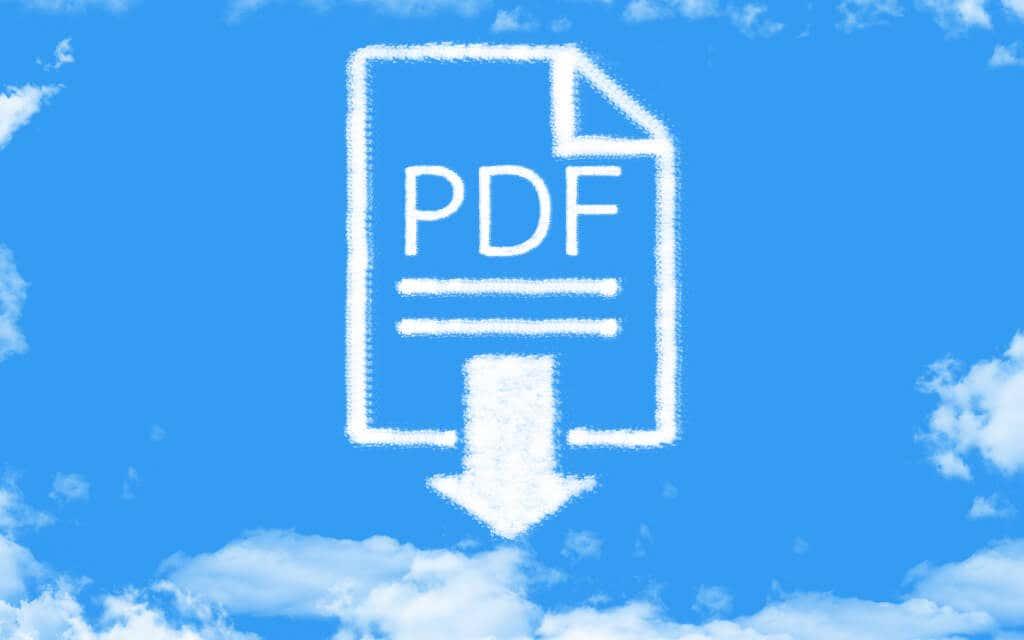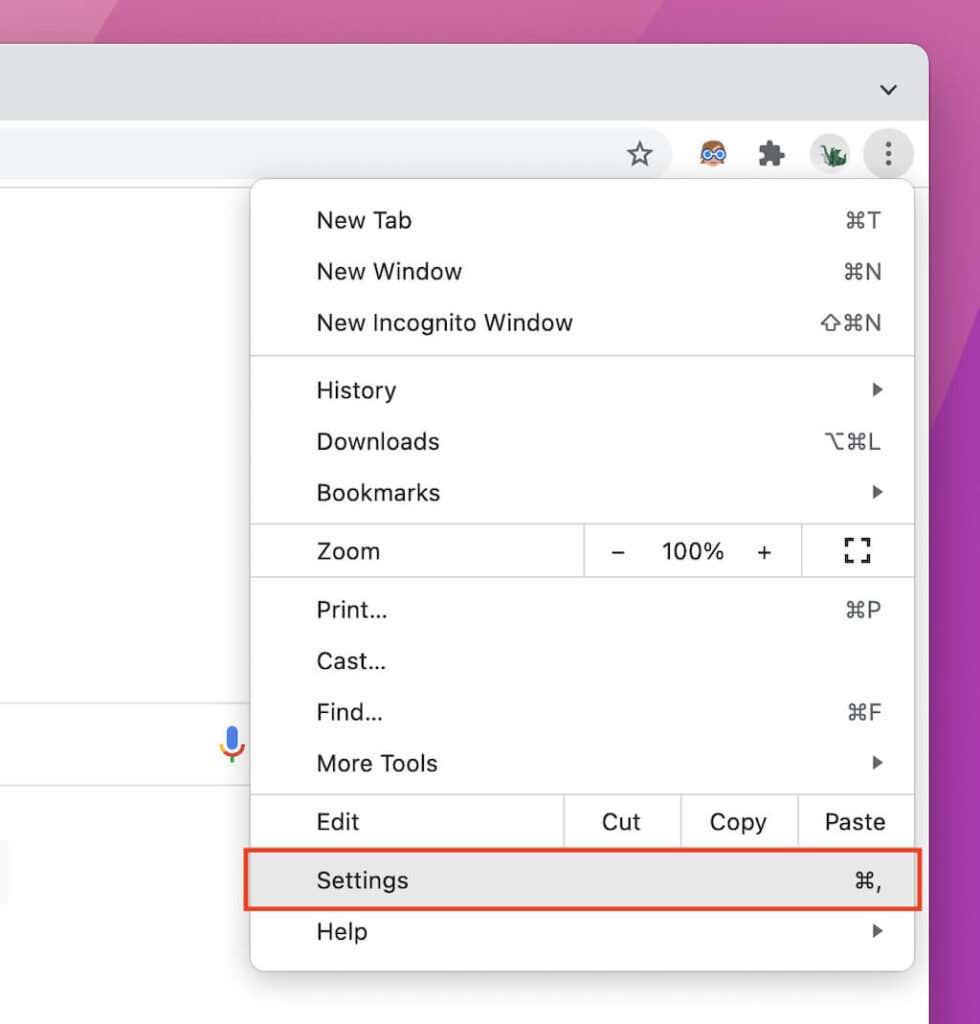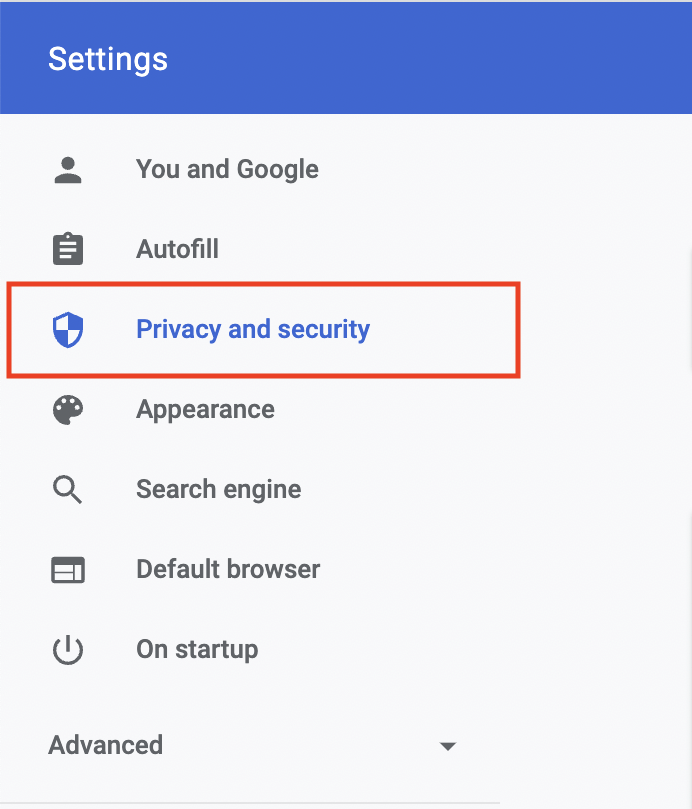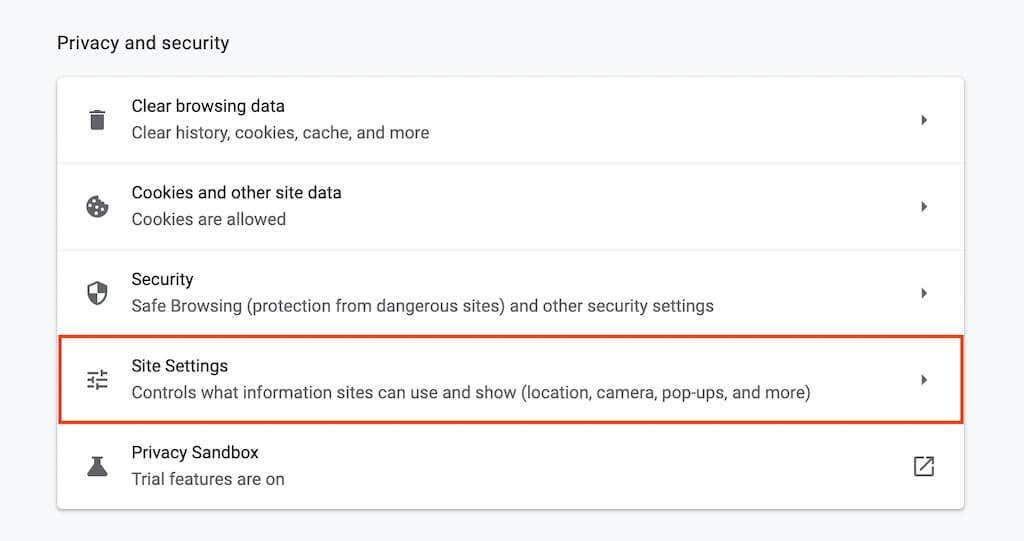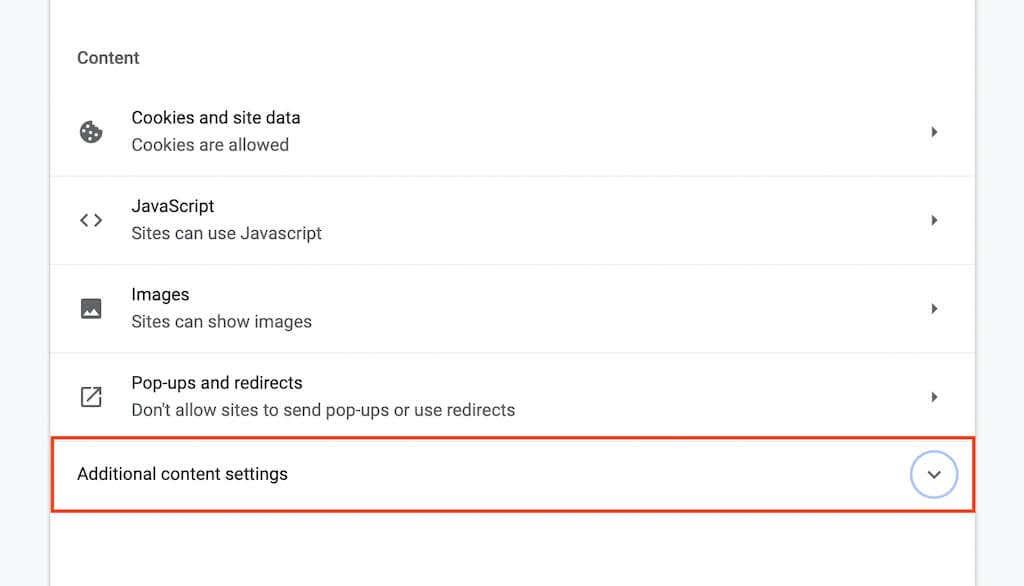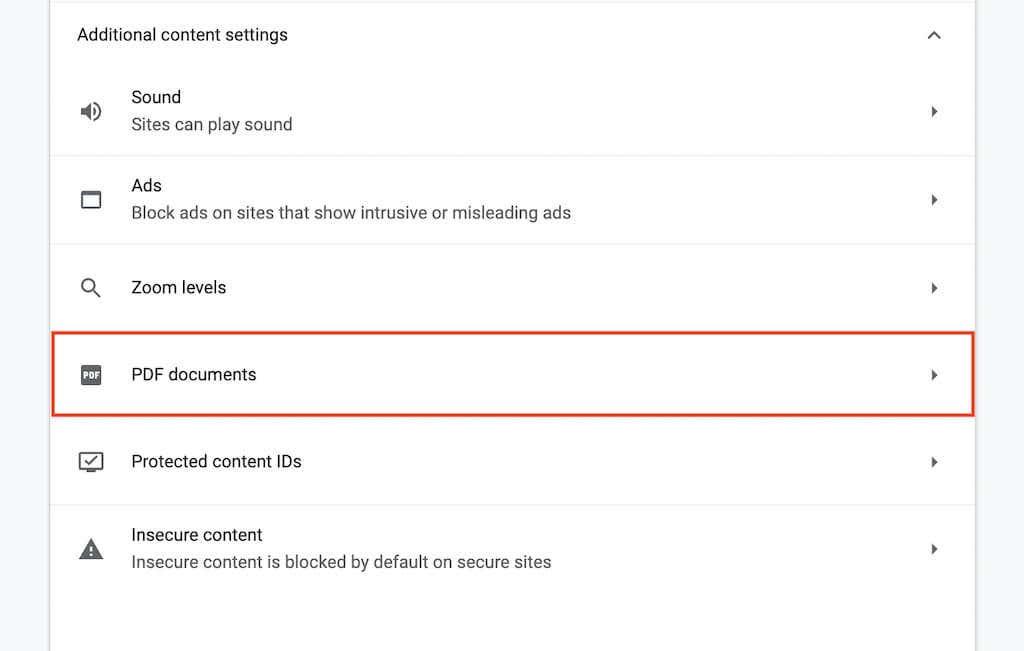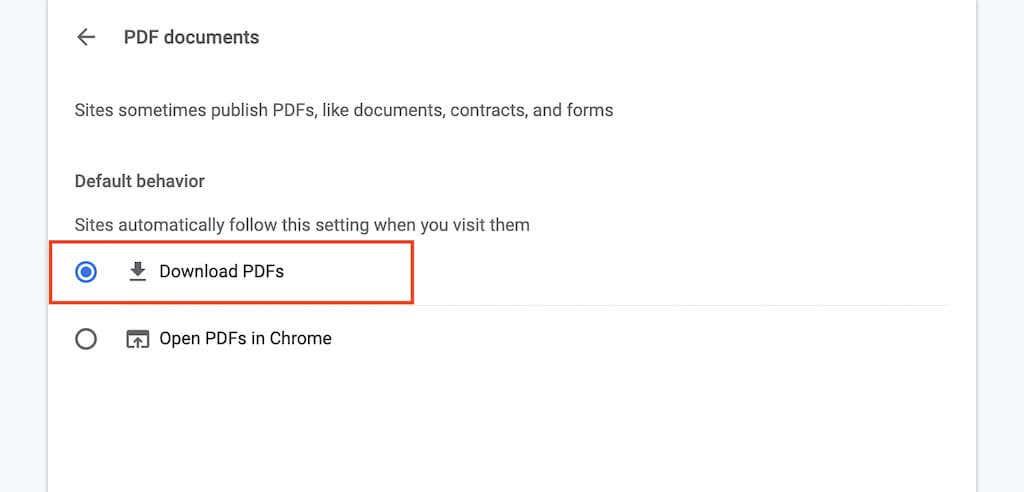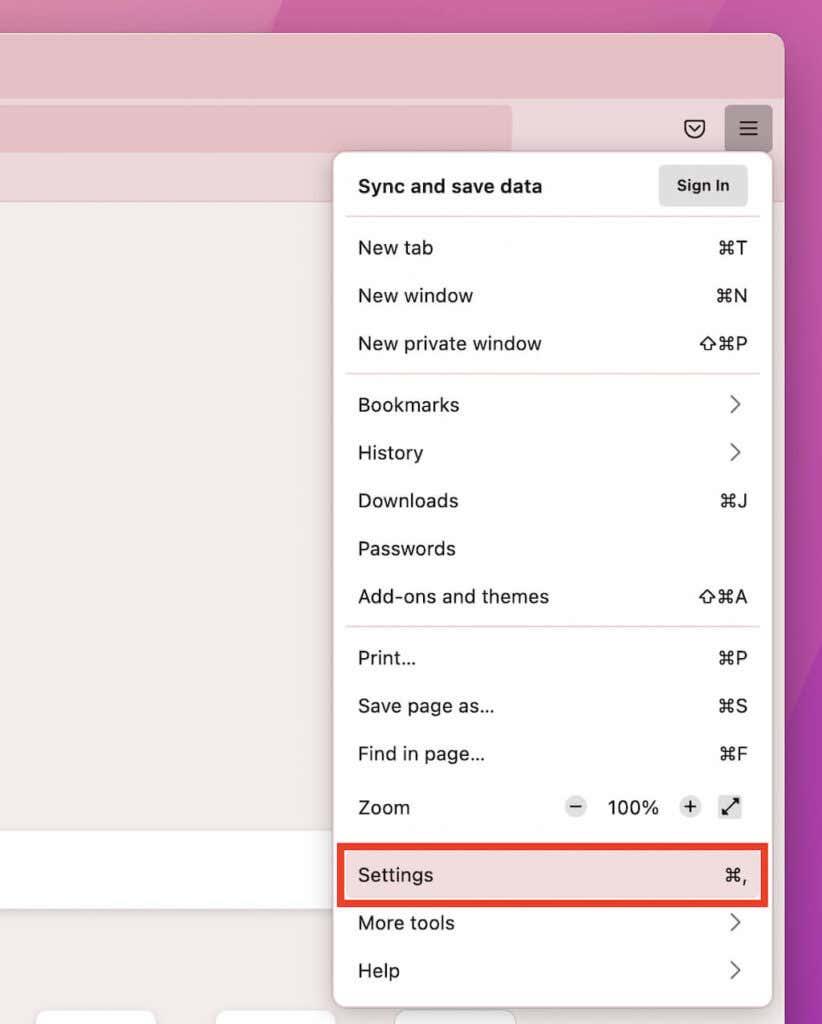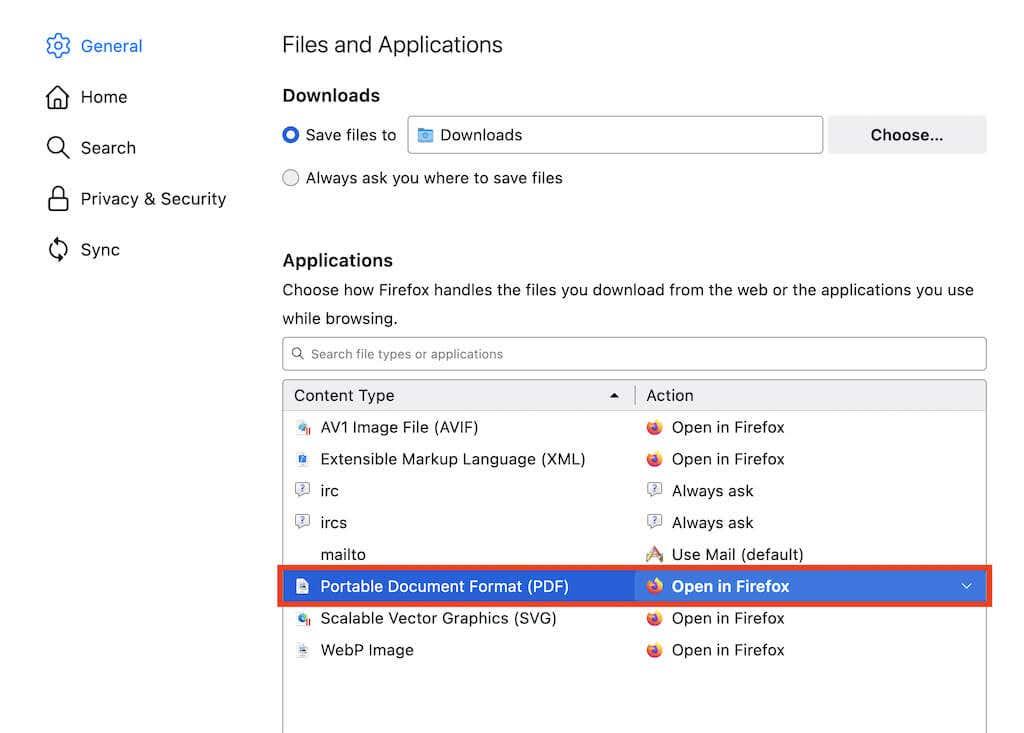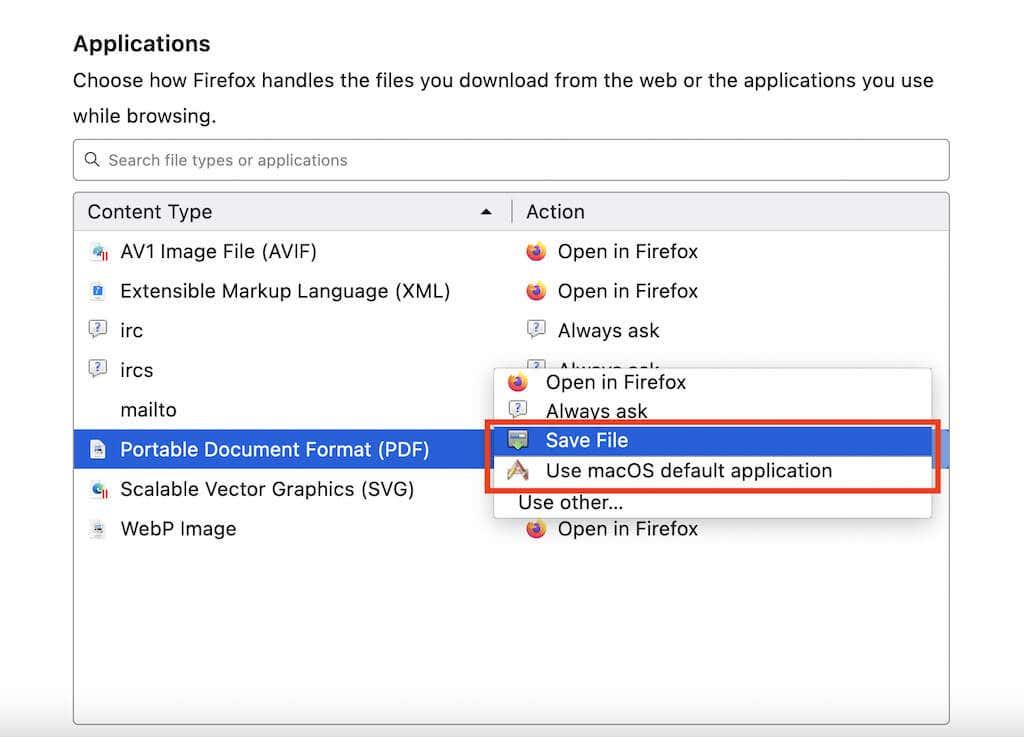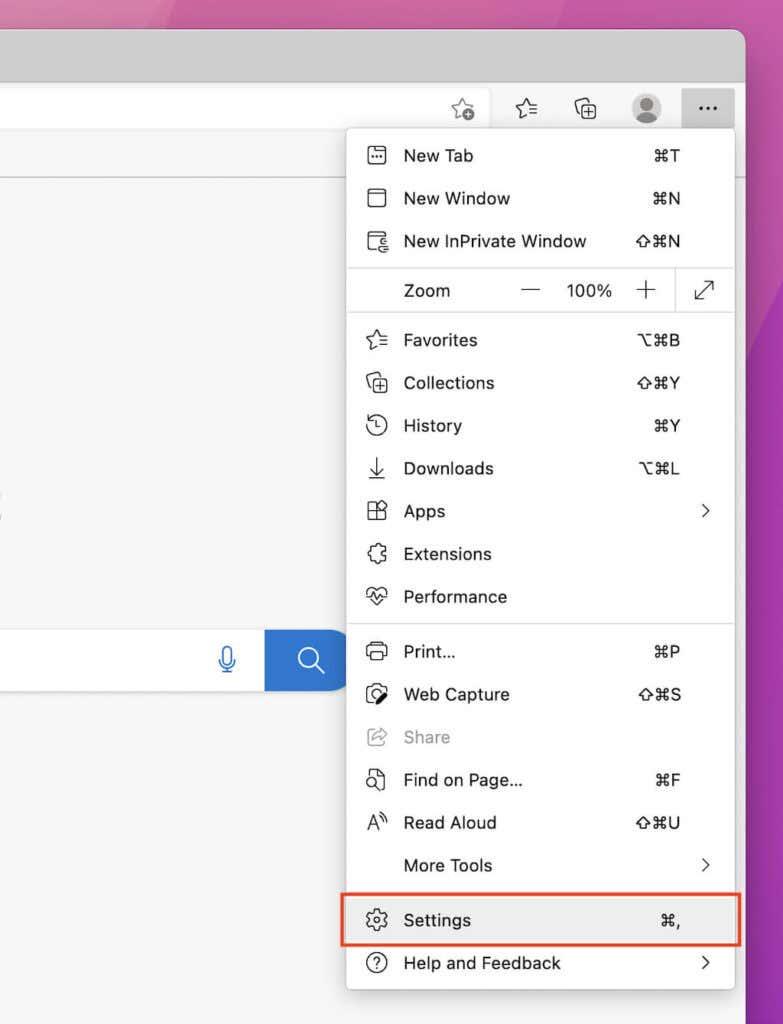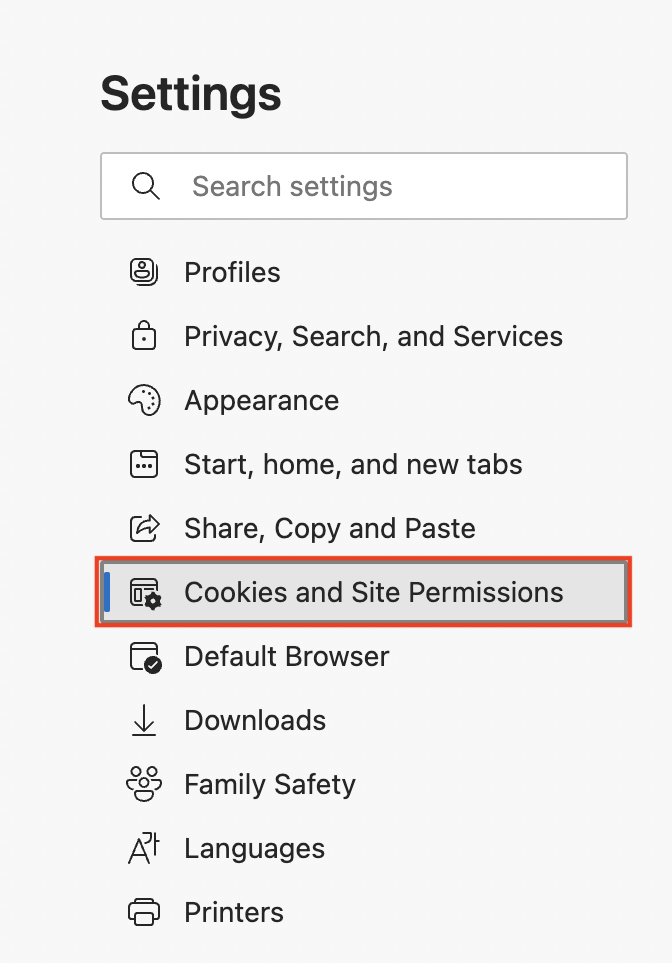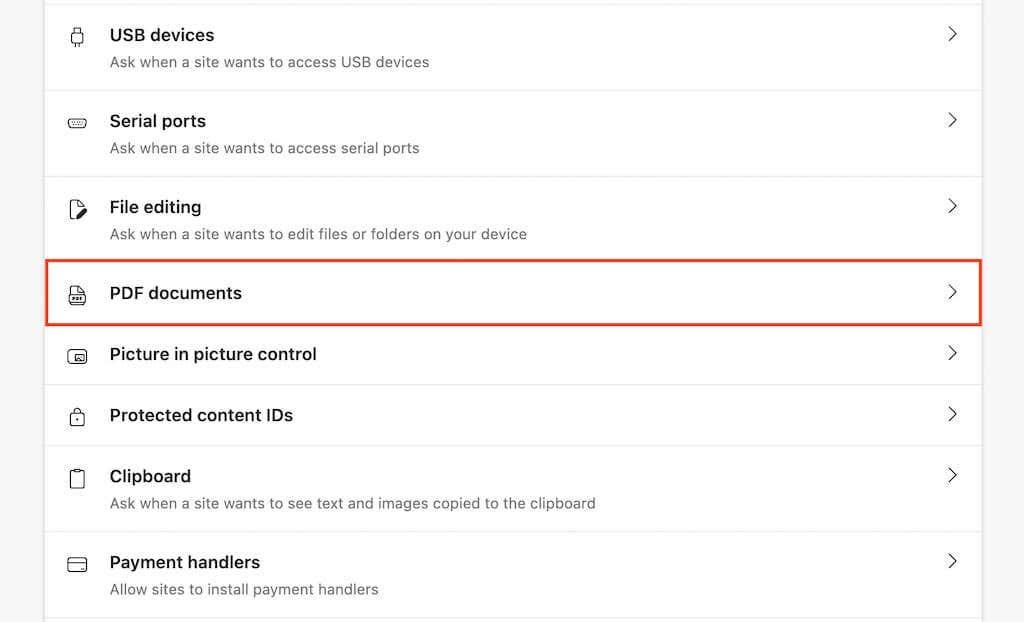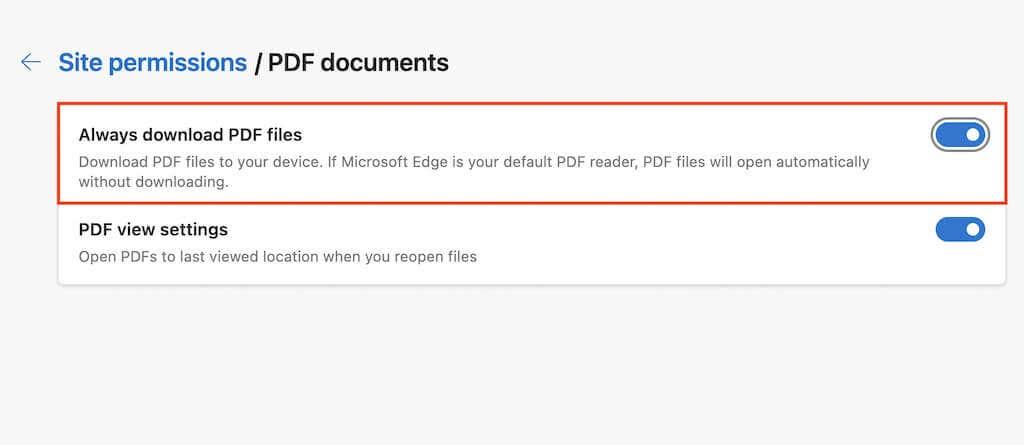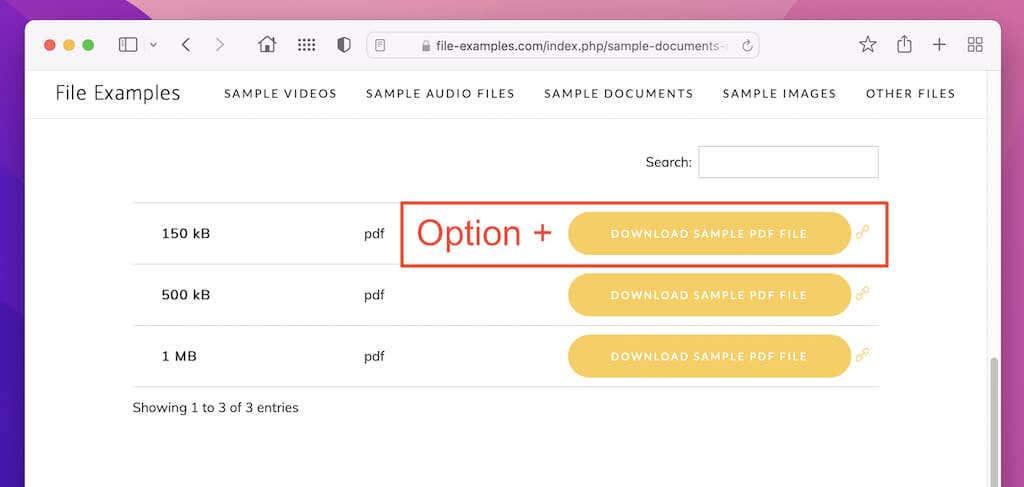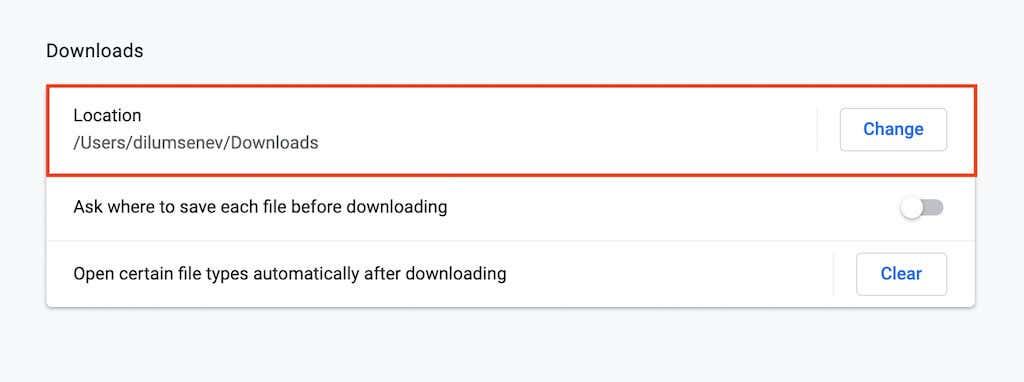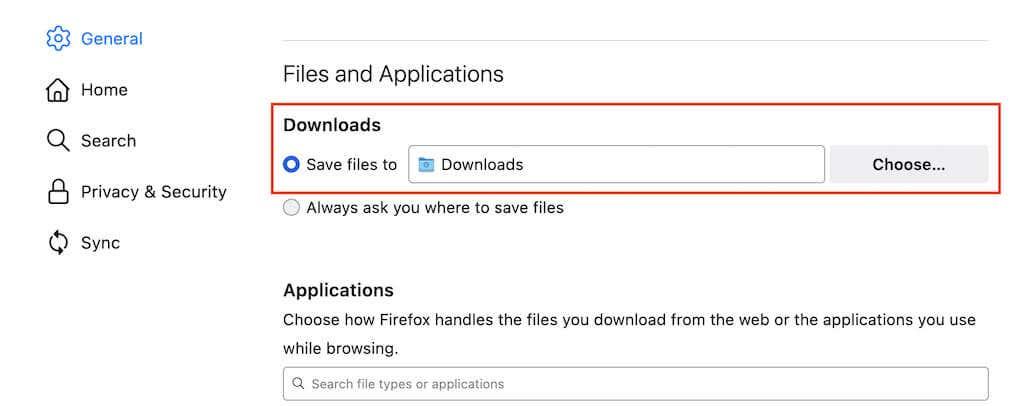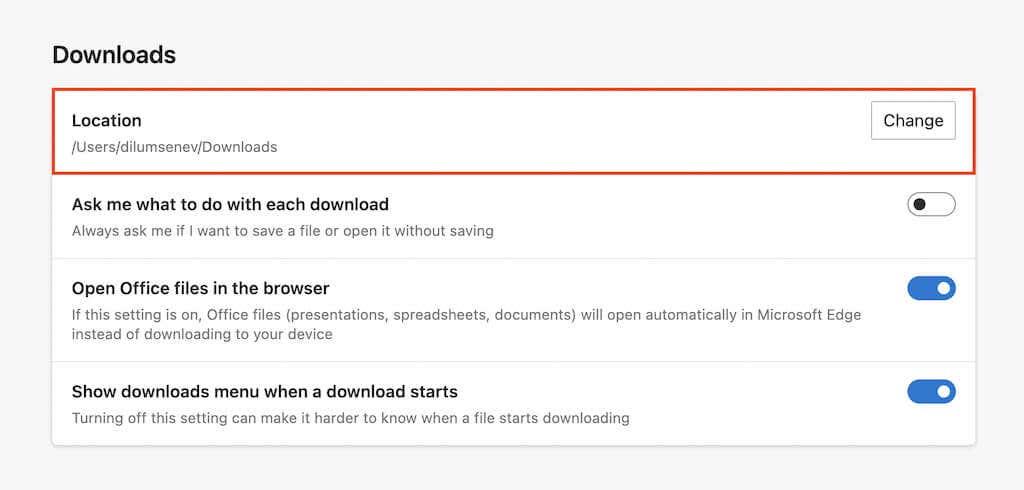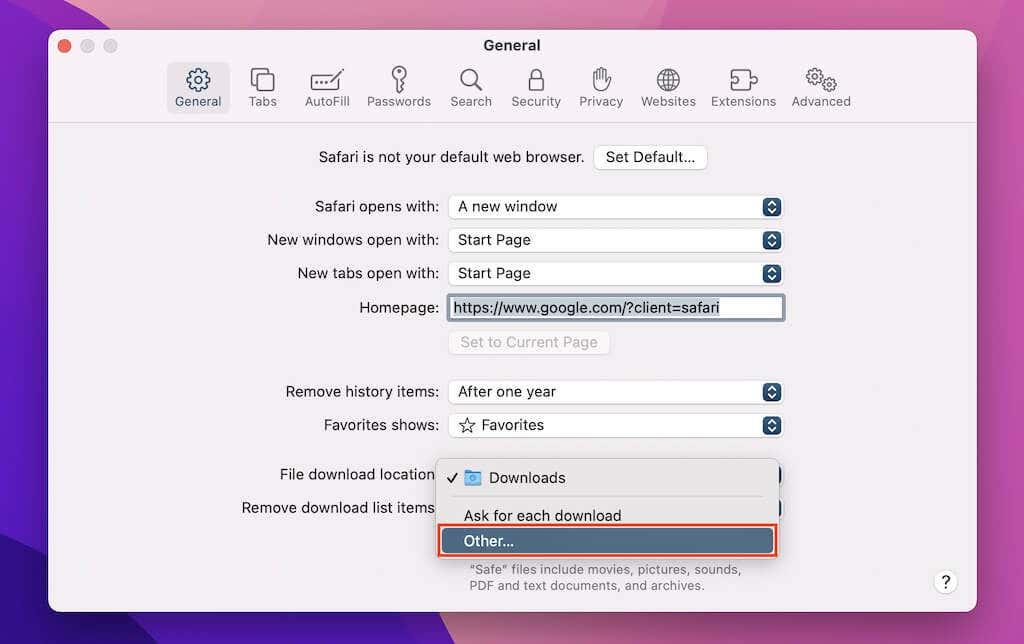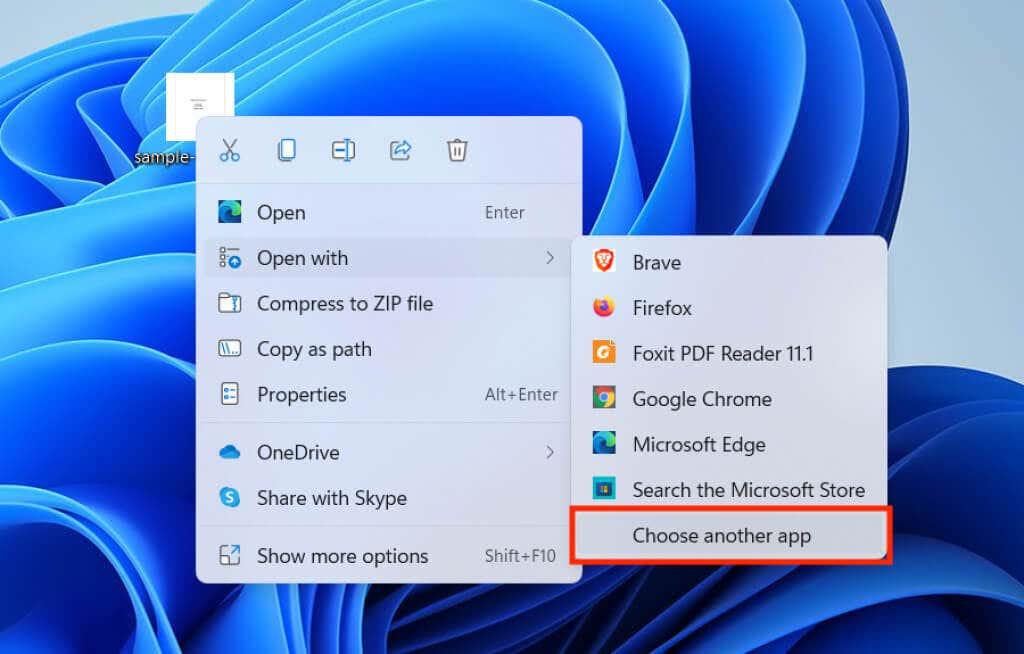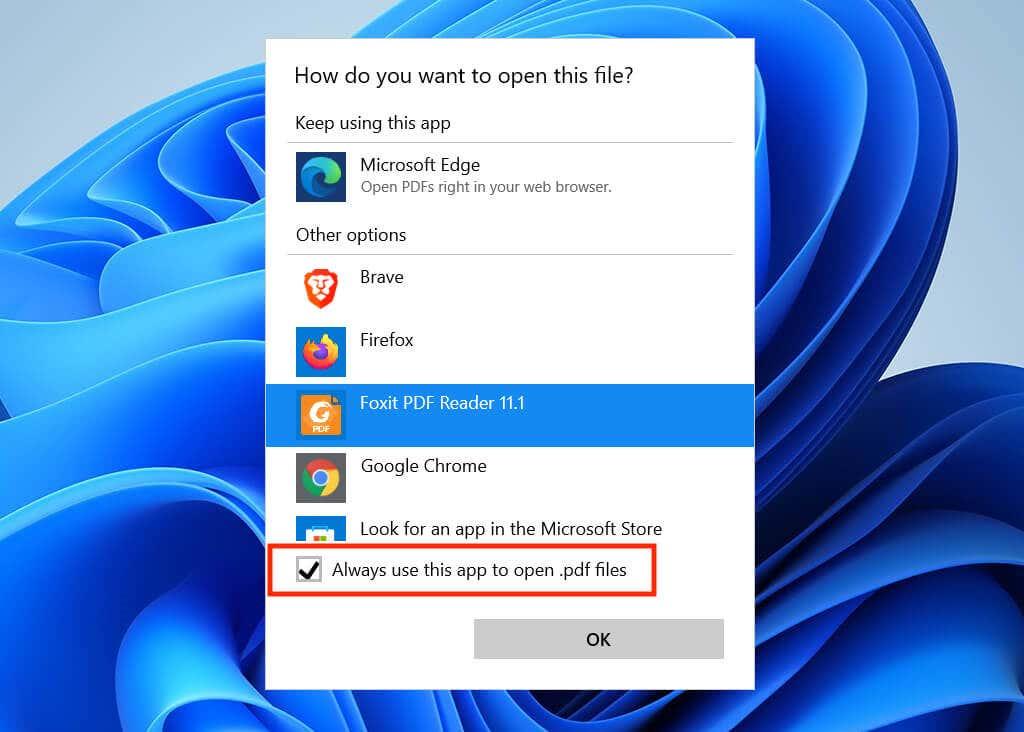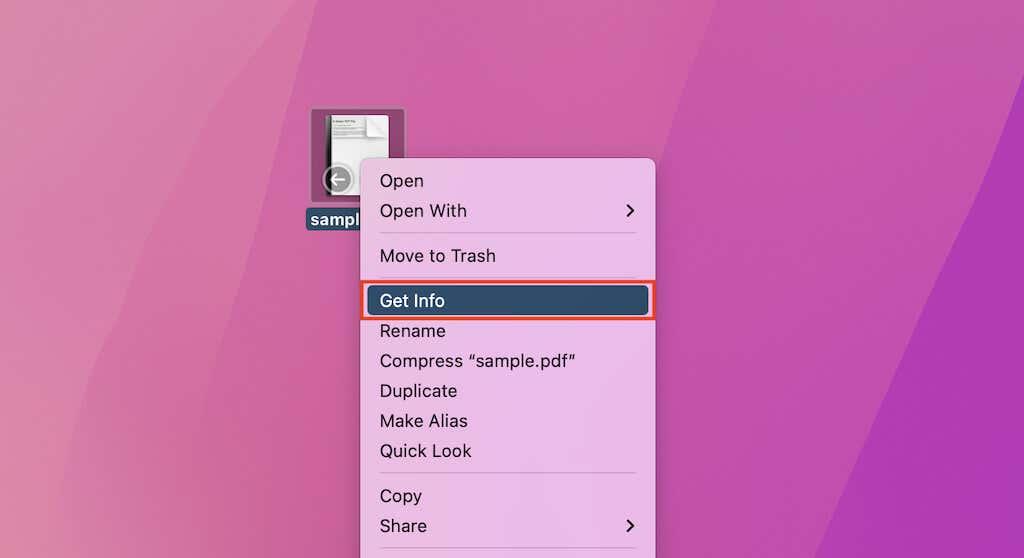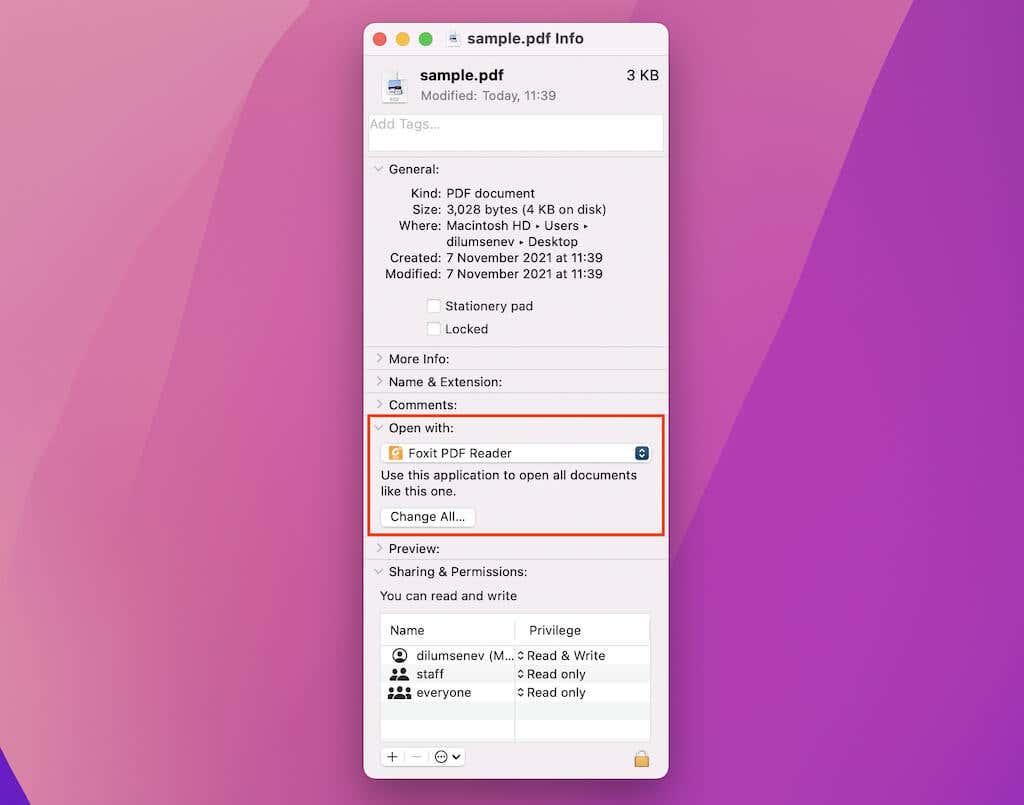Jokaisessa suuressa verkkoselaimessa – olipa se sitten Chrome, Firefox, Edge tai Safari – on sisäänrakennettu PDF-katseluohjelma, joka avaa kohtaamasi PDF-dokumentit automaattisesti. Vaikka se on nopea ja saumaton tapa aloittaa niiden lukeminen, et todennäköisesti kaipaa haluamasi PDF-lukijan tai -editorin lisäominaisuuksia. Siksi voit mieluummin ladata PDF-tiedostoja suoraan.
Alla olevat ohjeet osoittavat, mitä sinun on tehtävä, jos haluat poistaa oletusarvoisen sisäänrakennetun PDF-katseluohjelman käytöstä Chromessa, Firefoxissa ja Edgessä. Tämä pakottaa selaimesi lataamaan PDF-tiedostoja paikalliseen tallennustilaan. Valitettavasti et voi tehdä samaa Safarissa, mutta on olemassa hyödyllinen kiertotapa, jonka avulla voit ladata PDF-tiedostoja avaamatta niitä.
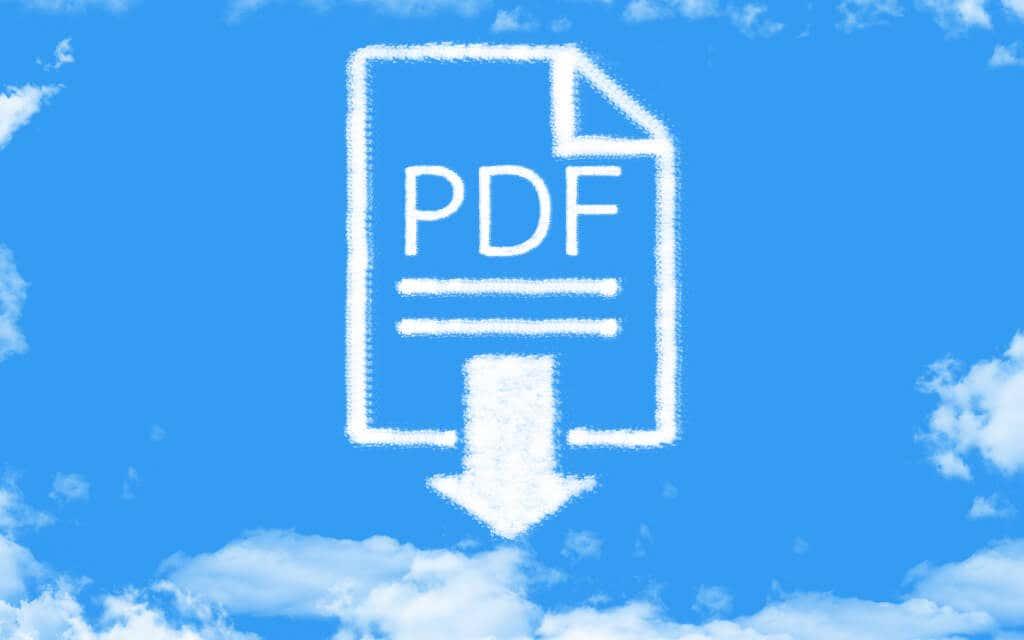
Poista Chromen sisäänrakennettu PDF-katseluohjelma käytöstä
Google Chromessa sinulla on mahdollisuus ladata PDF-tiedostoja niiden avaamisen sijaan. Tämä poistaa myös selaimen sisäänrakennetun PDF-katseluohjelman käytöstä.
1. Avaa Chrome - valikko (valitse kuvake, jossa on kolme pistettä ikkunan oikeasta yläkulmasta) ja valitse Asetukset .
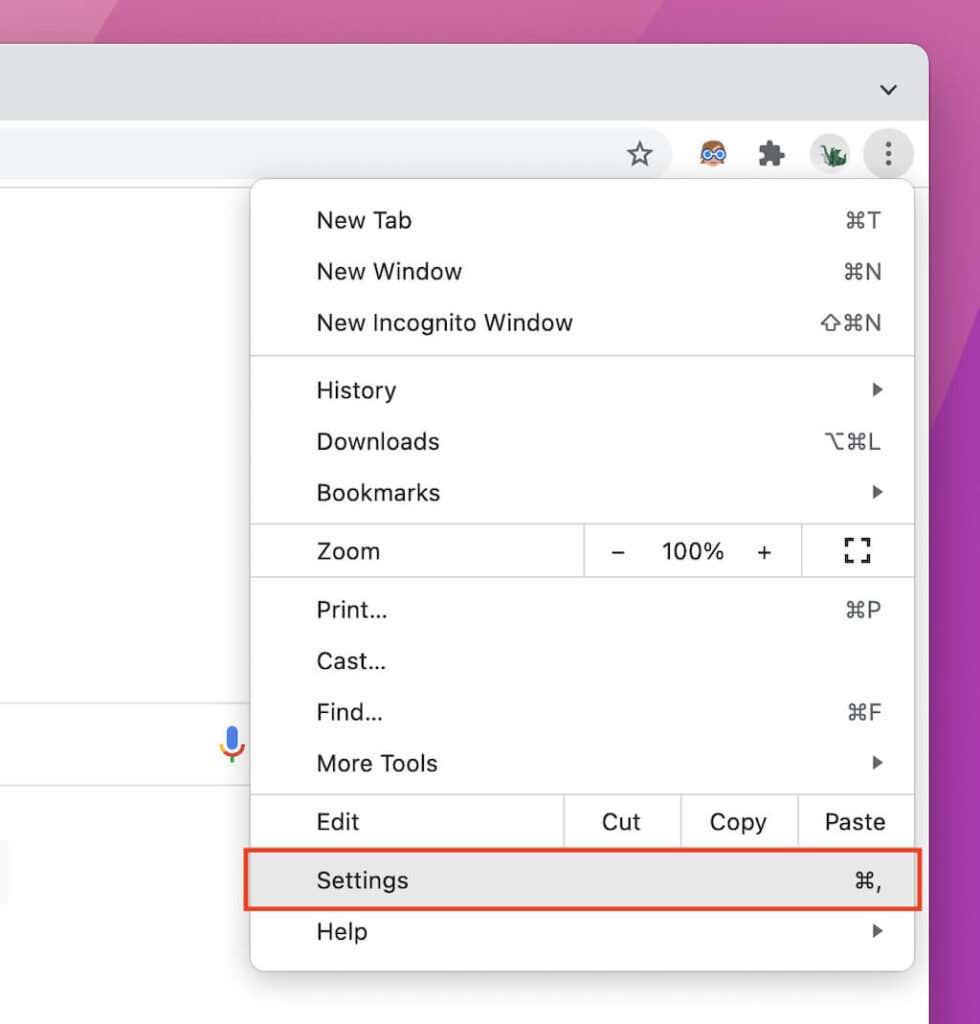
2. Valitse sivupalkista Tietosuoja ja turvallisuus .
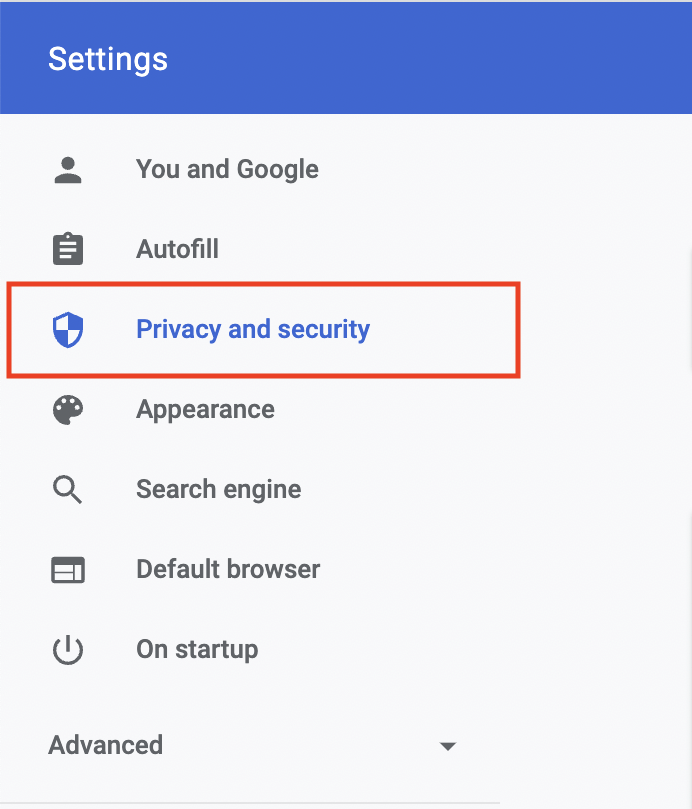
3. Valitse Sivuston asetukset .
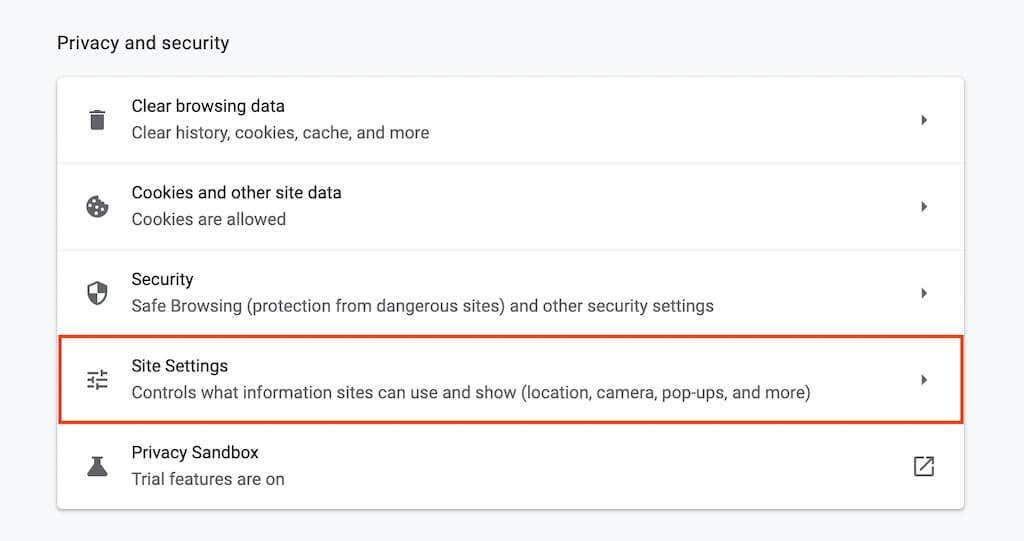
4. Vieritä alas ja valitse Lisäsisältöasetukset .
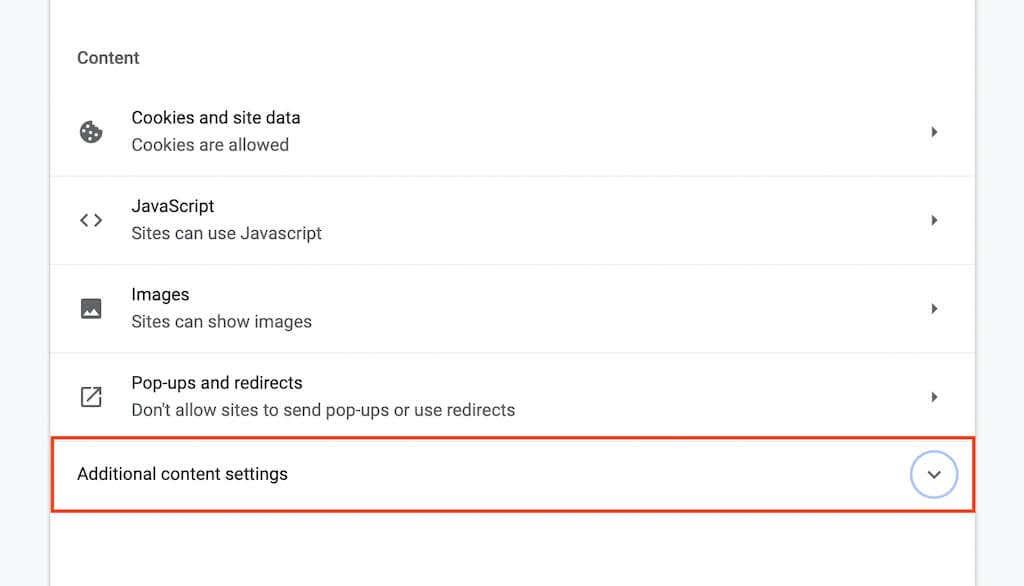
5. Valitse PDF-dokumentit .
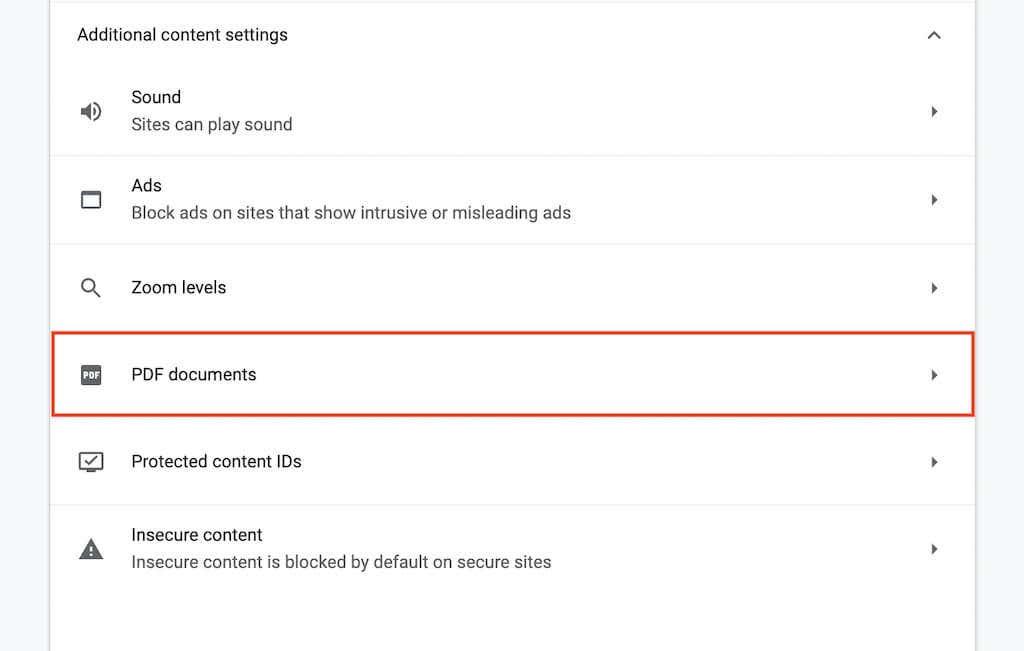
6. Valitse Lataa PDF -tiedostot -kohdan vieressä oleva valintanappi .
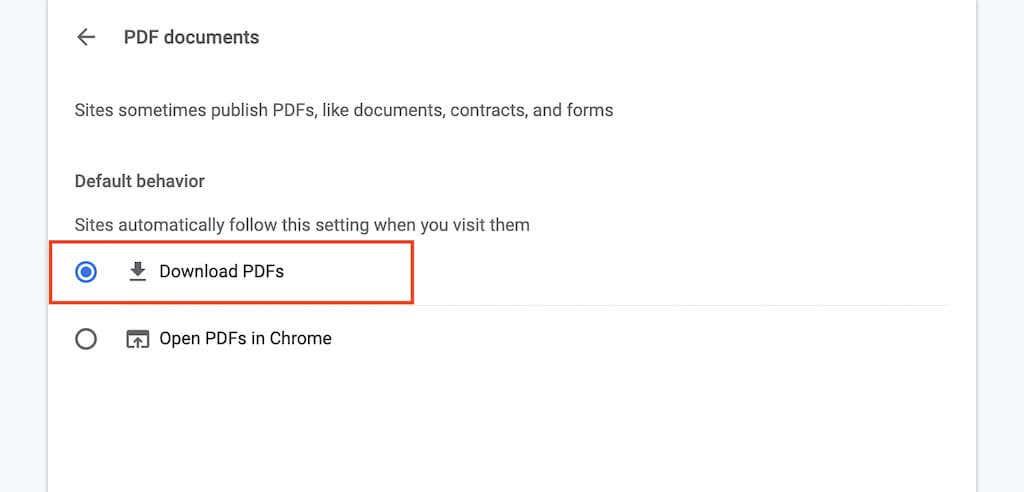
Tämän pitäisi poistaa PDF-katseluohjelma käytöstä Chromessa. Jos haluat ottaa sen uudelleen käyttöön myöhemmin, toista yllä olevat vaiheet, mutta valitse Avaa PDF-tiedostot Chromessa vaiheessa 6 .
Poista Firefoxin sisäänrakennettu PDF-katseluohjelma käytöstä
Mozilla Firefox ei vain salli sen sisäänrakennetun PDF-katseluohjelman poistamista käytöstä, vaan antaa sinun myös valita, ladataanko asiakirjoja vai avataanko ne automaattisesti tietokoneesi PDF-oletuskatseluohjelmassa.
1. Avaa Firefox -valikko (valitse kuvake, jossa on kolme pinottu riviä näytön oikeasta yläkulmasta) ja valitse Asetukset .
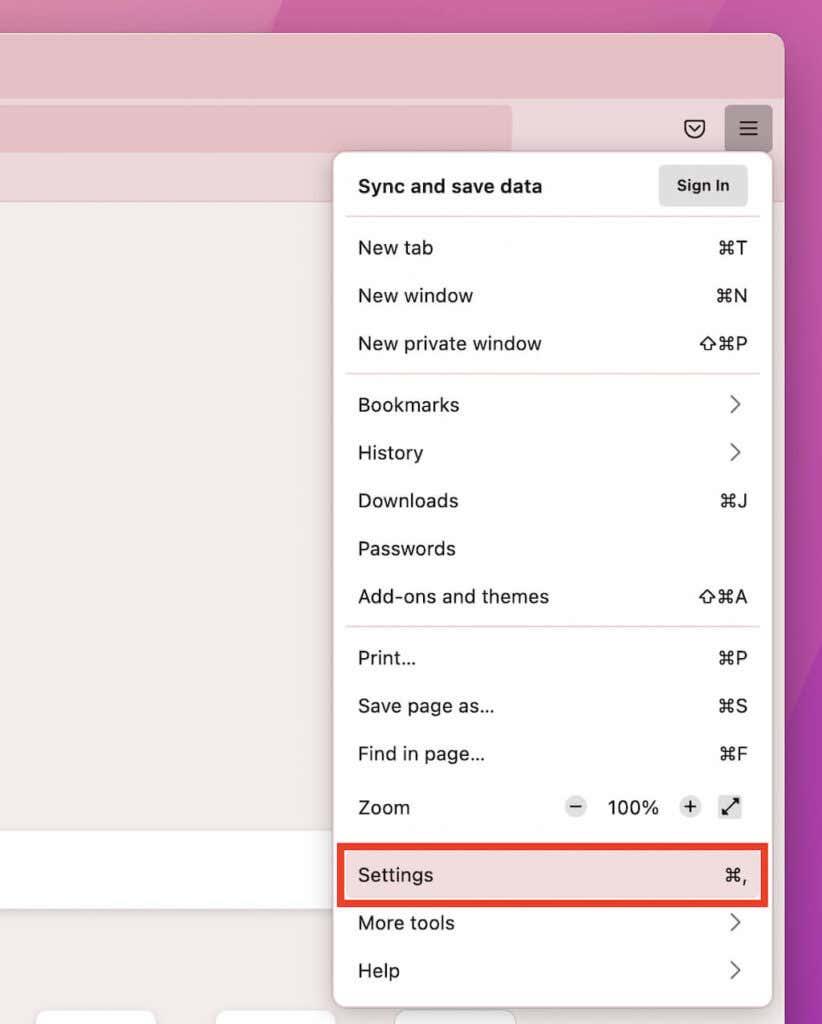
2. Vieritä Yleiset - välilehdellä kohtaan Tiedostot ja sovellukset > Sovellukset .
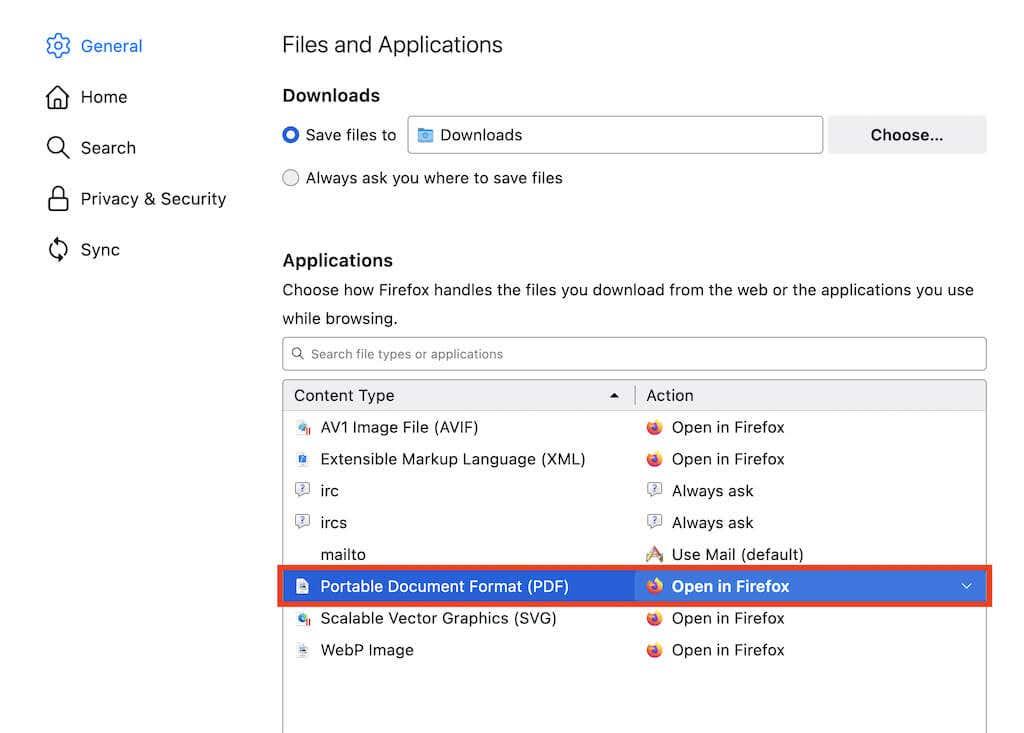
3. Valitse Portable Document Format (PDF) ja aseta toiminnoksi Tallenna tiedosto tai Käytä macOS/Windows-oletussovellusta .
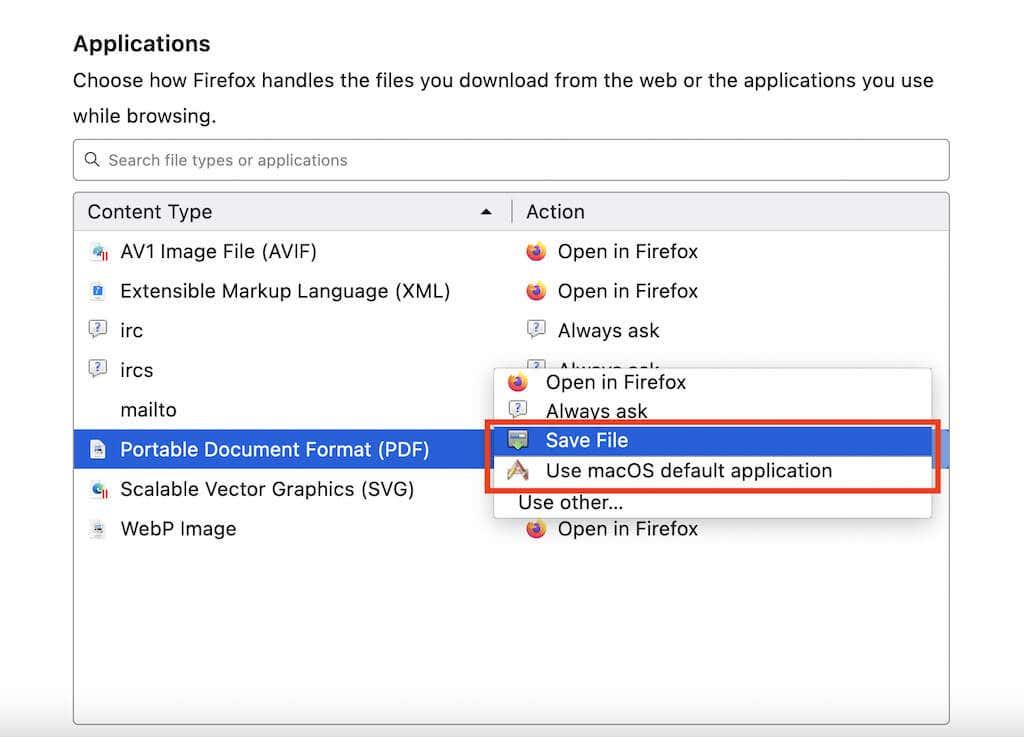
Olet poistanut PDF-katseluohjelman käytöstä Firefoxissa, ja kaikki PDF-asiakirjat ladataan tai käynnistetään PC:n tai Macin oletus PDF-katseluohjelmassa (valitsemastasi asetuksesta riippuen).
Jos haluat ottaa PDF-katseluohjelman uudelleen käyttöön Firefoxissa, toista yllä olevat vaiheet, mutta valitse Avaa Firefoxissa vaiheessa 3 .
Poista Edgen sisäänrakennettu PDF-katseluohjelma käytöstä
Aivan kuten Chromen kanssa, voit määrittää Microsoft Edgen lataamaan PDF-tiedostoja paikalliseen tallennustilaan. Tarvitset vain lyhyen vierailun selaimen asetussivulle.
1. Avaa Edge - valikko (valitse kuvake, jossa on kolme pistettä näytön oikeasta yläkulmasta) ja valitse Asetukset .
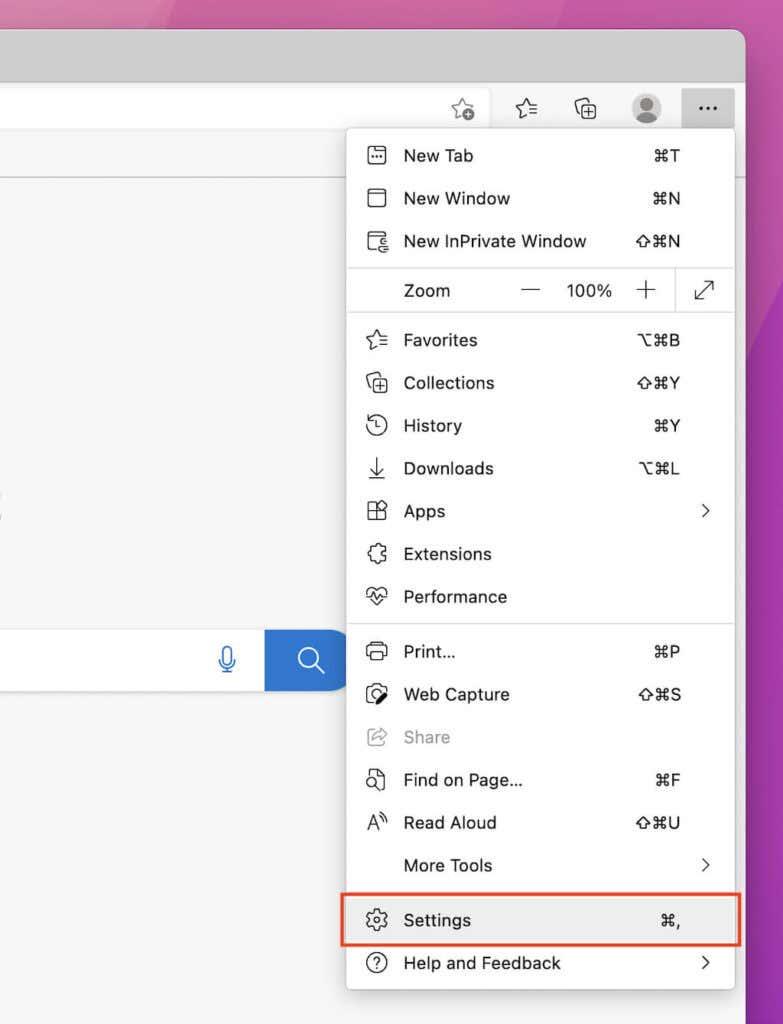
2. Valitse sivupalkista Evästeet ja sivuston käyttöoikeudet .
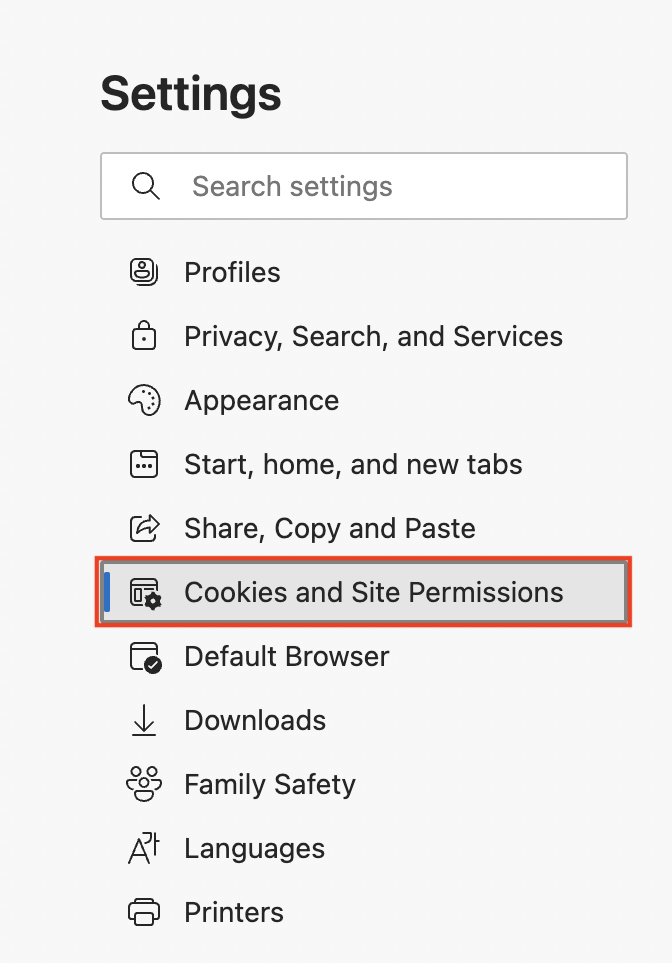
3. Vieritä näyttöä alaspäin ja valitse PDF-dokumentit .
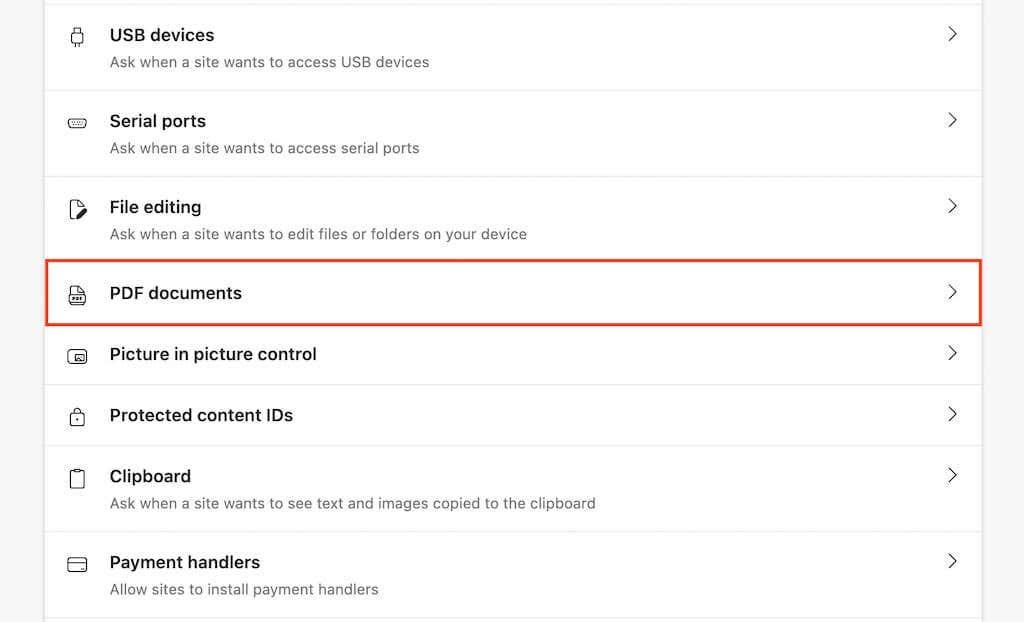
4. Kytke aina Lataa PDF -tiedostot -kohdan vieressä oleva kytkin päälle .
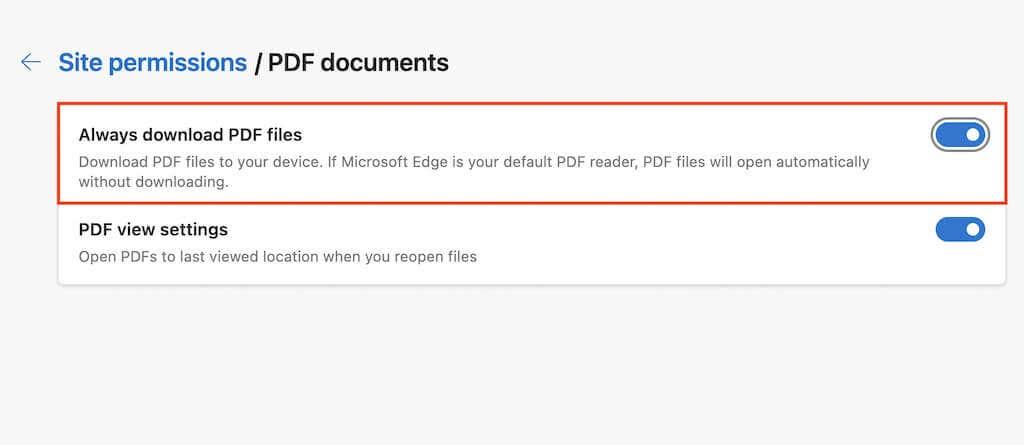
Olet poistanut PDF-oletuskatseluohjelman käytöstä Edgessä. Jos haluat ottaa sen uudelleen käyttöön myöhemmin, toista yllä olevat vaiheet, mutta sammuta kytkin Lataa aina PDF -tiedostot -kohdan vieressä vaiheessa 4 .
Ohita PDF-katseluohjelma ja pakota PDF-tiedostojen lataus Safarissa
Toisin kuin muut selaimet, sinulla ei ole mahdollisuutta poistaa PDF-katseluohjelmaa käytöstä Macin alkuperäisessä Safari-selaimessa. Voit kuitenkin ladata PDF-tiedoston avaamatta sitä.
Voit tehdä tämän pitämällä Optio - näppäintä painettuna samalla, kun valitset linkin, joka osoittaa PDF-tiedostoon. Kokeile harjoitella sitä täällä .
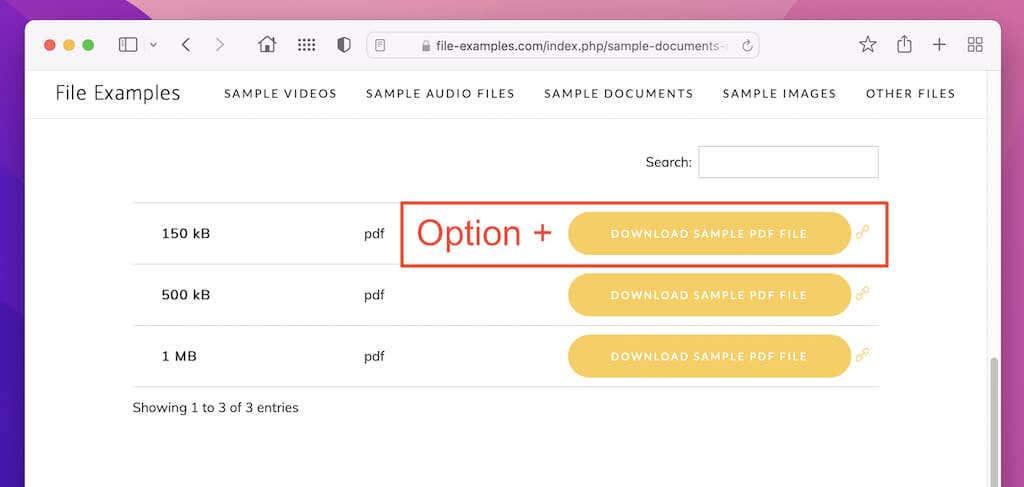
Jos Macissasi on kuitenkin vanha macOS-versio (kuten macOS 10.13 High Sierra tai vanhempi), seuraavan komennon suorittaminen Terminalissa poistaa sisäänrakennetun PDF-katseluohjelman käytöstä Safarissa:
oletusarvot kirjoittaa com.apple.Safari WebKitOmitPDFSupport -bool KYLLÄ
Huomautus: Jos haluat aktivoida PDF-katseluohjelman myöhemmin uudelleen, suorita sama komento uudelleen ja korvaa YES arvolla NO .
Muuta oletuslataussijaintia verkkoselaimessasi
Oletuksena jokainen verkkoselain tallentaa PDF-tiedostot (ja muut lataukset) PC- tai Mac-tietokoneesi Lataukset-kansioon. Tässä on nopea opastus latauspaikan muuttamiseen Chromessa, Firefoxissa, Edgessä ja Safarissa. Lisätietoja on oppaassamme lataussijainnin muuttamisesta missä tahansa selaimessa .
Google Chrome
Siirry Chromen Asetukset - sivulle ja valitse sivupalkista Lisäasetukset > Lataukset . Käytä sitten Muuta -painiketta Sijainti -kohdan vieressä määrittääksesi toisen hakemiston.
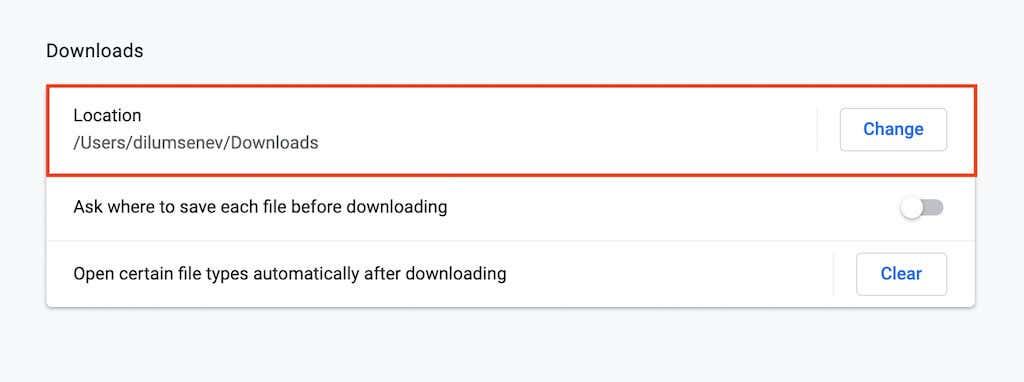
Mozilla Firefox
Avaa Firefoxin Asetukset - sivu ja vieritä alas Tiedostot ja sovellukset -osioon. Valitse Lataukset -kohdassa Valitse - painike valitaksesi eri lataushakemiston.
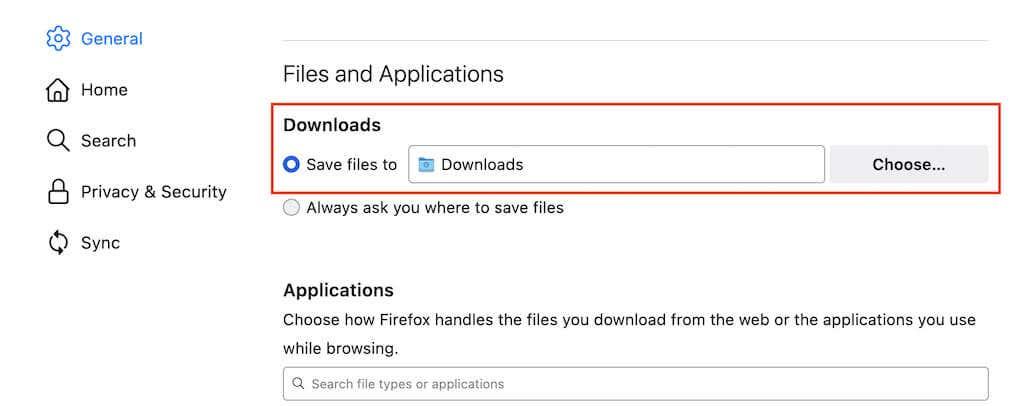
Microsoft Edge
Avaa Edgen Asetukset -sivu uudelleen ja valitse sivupalkista Lataukset . Vaihda sitten lataushakemistoja valitsemalla Sijainti -kohdan vierestä Muuta .
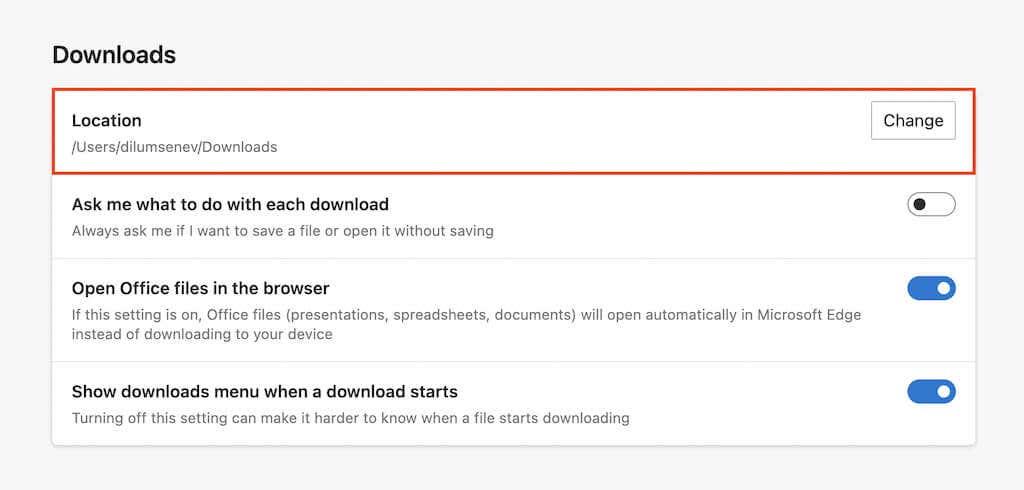
Apple Safari
Valitse valikkoriviltä Safari > Asetukset . Avaa sitten Yleiset -välilehdellä Tiedoston lataussijainti -kohdan vieressä oleva pudotusvalikko ja muuta lataushakemistoa valitsemalla Muu .
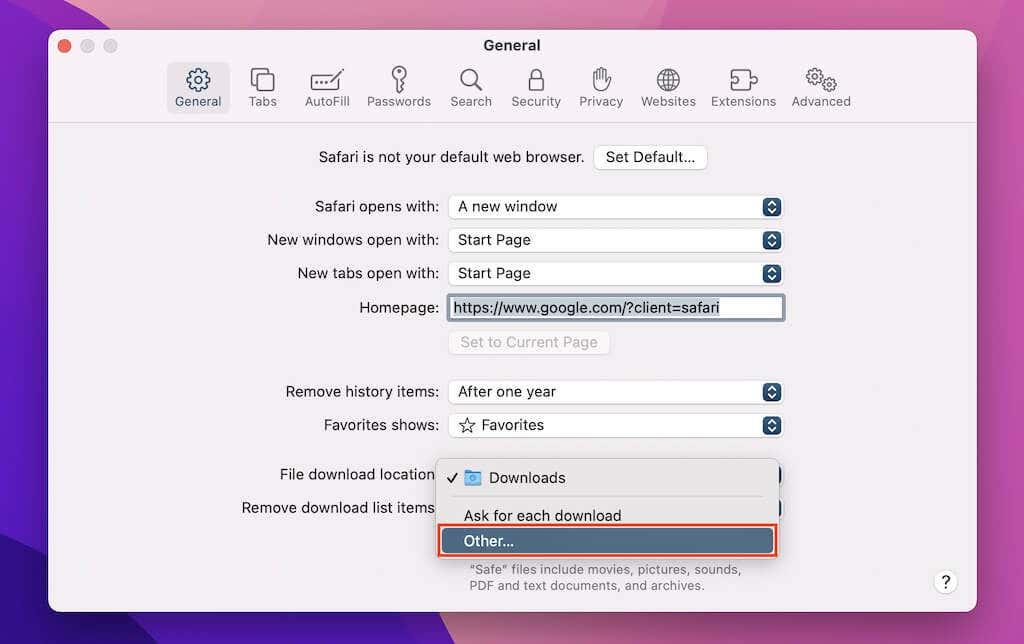
Muuta oletusarvoista PDF-katseluohjelmaa Windowsissa ja macOS:ssä
Kun olet ladannut PDF-tiedoston tietokoneellesi, kaksoisnapsauttamalla sitä avaa tiedosto tietokoneesi oletusarvoisessa PDF-katseluohjelmassa (Microsoft Edge Windowsissa ja Esikatselu macOS:ssä ).
Jos haluat, että PDF-tiedostot avataan aina toisella ohjelmalla, sinun on vaihdettava oletusarvoinen PDF-katseluohjelma.
Windows
1. Napsauta mitä tahansa PDF-tiedostoa hiiren kakkospainikkeella ja valitse Avaa sovelluksella > Valitse toinen sovellus .
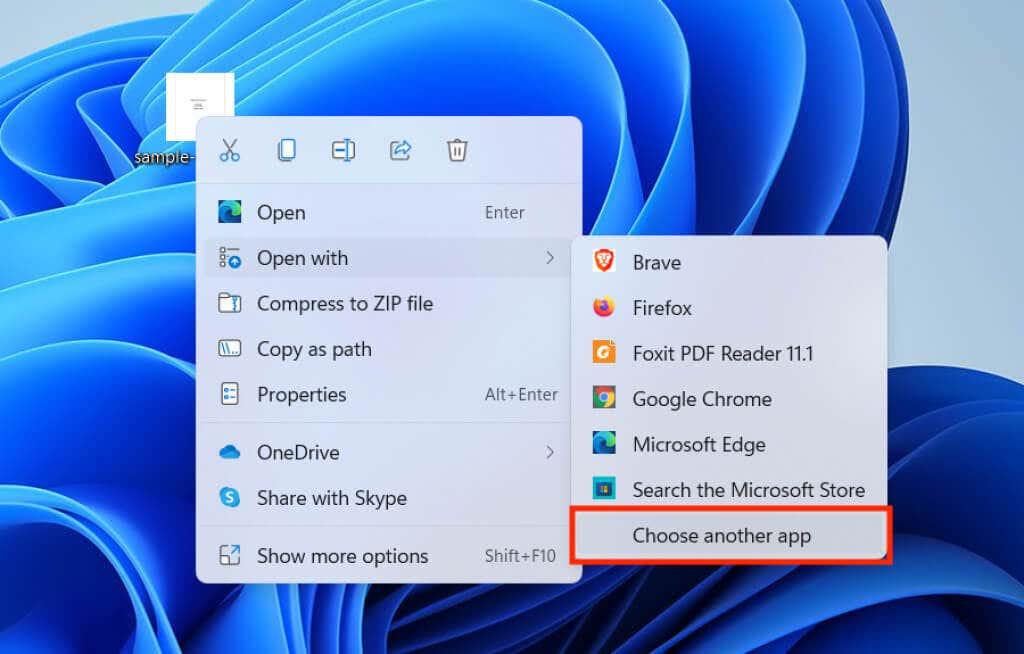
2. Valitse PDF-katseluohjelma tai -editori ohjelmaluettelosta.
3. Valitse valintaruutu Käytä aina tätä sovellusta .pdf-tiedostojen avaamiseen ja valitse OK .
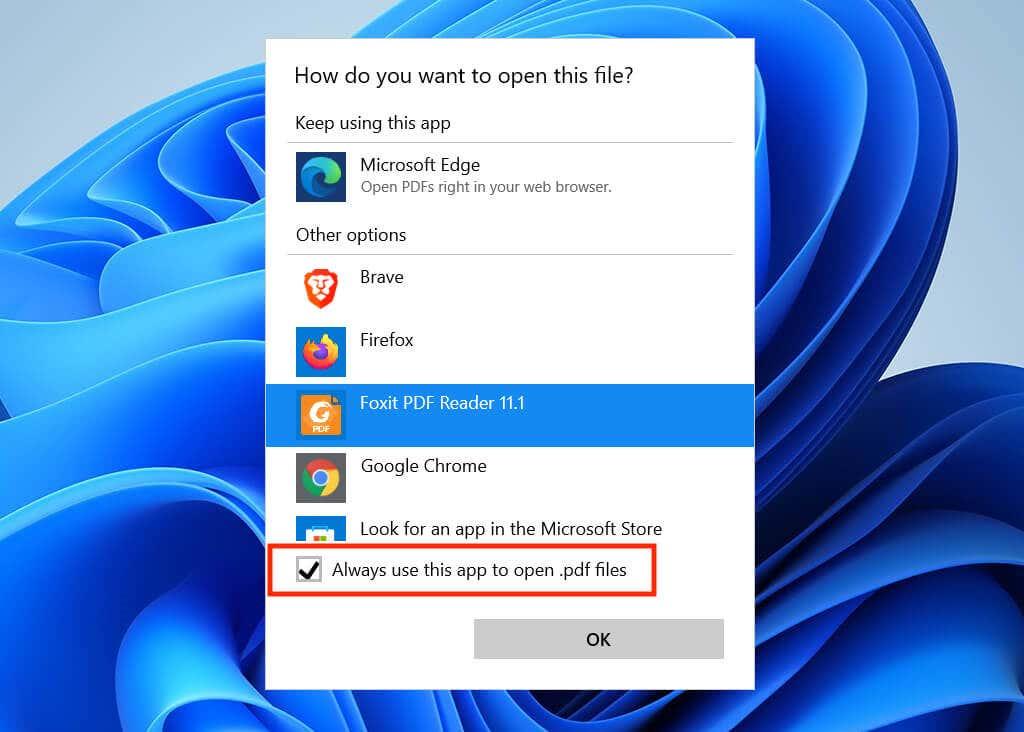
Mac käyttöjärjestelmä
1. Control-osoita tai napsauta hiiren kakkospainikkeella mitä tahansa PDF-tiedostoa ja valitse Get Info .
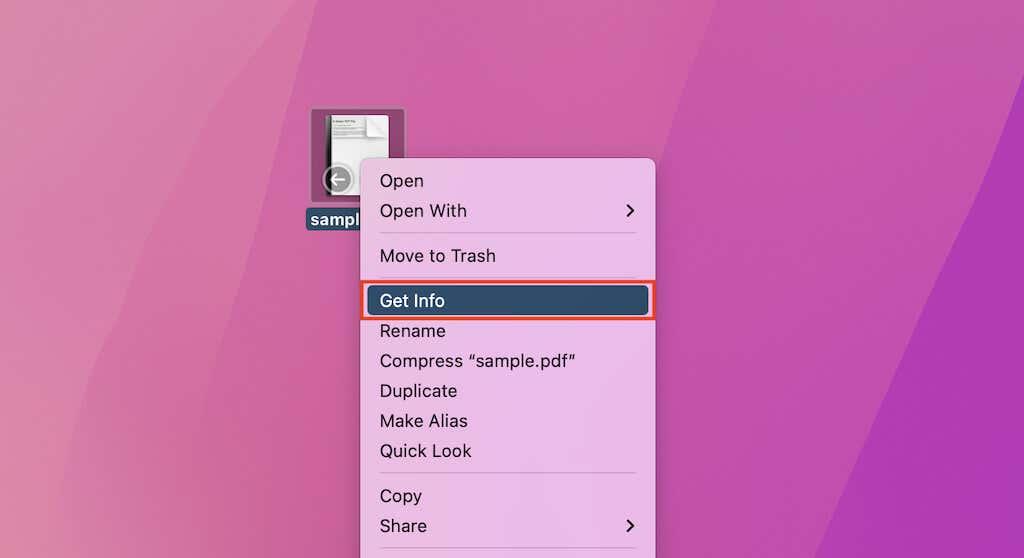
2. Avaa avattava valikko kohdassa Avaa ja valitse haluamasi PDF-katseluohjelma tai -editori.
3. Valitse Muuta kaikki .
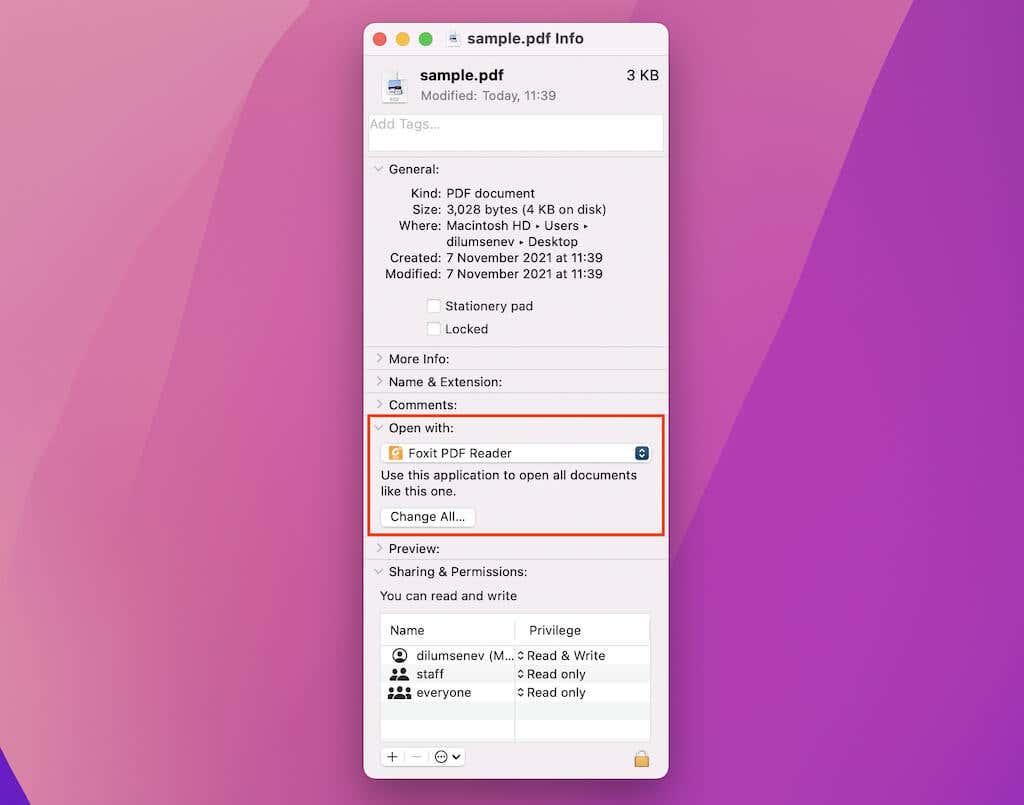
Huomautus: Jos et voi tehdä muutoksia, napsauta tietoikkunan vasemmassa alakulmassa olevaa lukkokuvaketta .
Suorat lataukset säästävät aikaa
Voit aina ladata PDF-tiedostoja avattuasi ne selaimesi sisäänrakennetussa PDF-katseluohjelmassa, mutta toimenpiteen automatisointi säästää pitkällä aikavälillä paljon napsautuksia. Älä unohda kokeilla näitä parhaita PDF-apuohjelmia tarkastellaksesi ja muokataksesi latauksiasi.